Bảo vệ dữ liệu của bạn bằng cách lưu trữ trên máy tính được bảo vệ bằng mật khẩu là tốt, tốt hơn là bạn nên bảo vệ các tệp quan trọng nữa! Nếu muốn, bạn hoàn toàn có thể bảo vệ các tài liệu quan trọng bằng mật khẩu, nhưng phương pháp làm như vậy phụ thuộc vào phiên bản của Windows mà bạn đang chạy.
Có thể chạy trực tiếp trên Windows nếu bạn có phiên bản Pro hoặc Enterprise; Nếu bạn có phiên bản Home, bạn sẽ cần sử dụng phần mềm bên ngoài để bảo vệ nội dung của mình bằng mật khẩu.
Trong Pro:
Để bảo vệ mật khẩu một thư mục hoặc tài liệu, hãy mở File Explorer và điều hướng đến đó. Khi bạn đã tìm thấy nó, hãy nhấp chuột phải vào nó và chọn Thuộc tính. Một cửa sổ mới sẽ mở ra, ở đó, ở dưới cùng, bạn sẽ thấy một nút có nhãn Nâng cao.
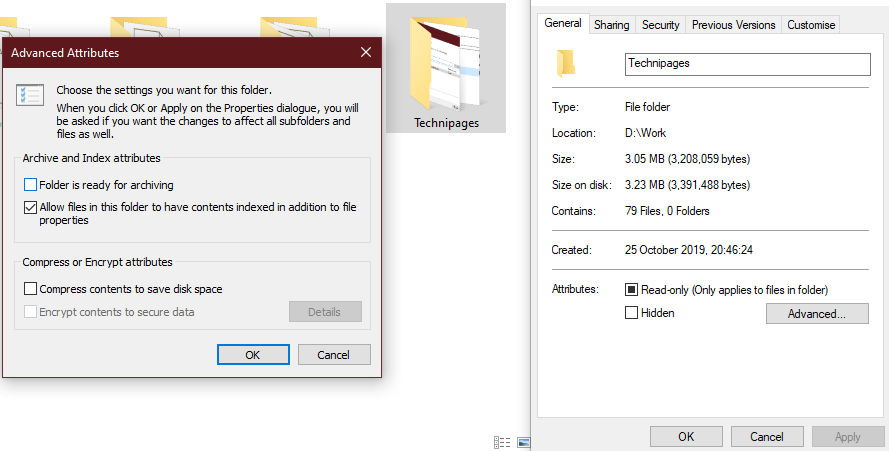 Cửa sổ thuộc tính và thuộc tính nâng cao
Cửa sổ thuộc tính và thuộc tính nâng caoNhấp vào nút Nâng cao để xem một số tùy chọn bổ sung – ở dưới cùng là nhãn “Mã hóa nội dung để bảo vệ dữ liệu”. Chọn hộp và nhấn Áp dụng.
Windows nó sẽ ngay lập tức bắt đầu mã hóa các tệp cho bạn. Nếu bạn đang sử dụng chức năng lần đầu tiên, Windows nó sẽ yêu cầu bạn sao lưu khóa mã hóa ở đâu đó. Đây là thông tin rất quan trọng mà bạn thực sự cần làm theo: nếu bạn mất quyền truy cập vào tệp của mình, đây là cách duy nhất để lấy lại chúng!
Chìa khóa là mật khẩu của bạn và được liên kết với tài khoản của bạn. Windows. Nếu ai đó cố gắng truy cập tệp của bạn bằng tài khoản khác hoặc thậm chí lấy ổ đĩa vật lý của bạn, bạn sẽ chỉ thấy văn bản vô nghĩa.
Ở nhà:
Trong Windows Về nhà, bạn phải sử dụng phần mềm bên ngoài để bảo vệ các tệp và thư mục của mình bằng mật khẩu.
Có rất nhiều chương trình có thể hoàn thành (hoặc ít nhất là hứa hẹn hoàn thành) mục tiêu này. Chúng tôi đề xuất Lock-A-Folder, một chương trình rất đơn giản cung cấp khóa mật khẩu đơn giản, không rườm rà.
Bạn có thể tải xuống một cách an toàn từ liên kết ở trên. Chỉ cần tải xuống trình cài đặt và chạy nó. Bạn sẽ cần phải chấp nhận thỏa thuận cấp phép và làm theo trình hướng dẫn cài đặt. Đừng lo lắng, sẽ không mất nhiều thời gian!
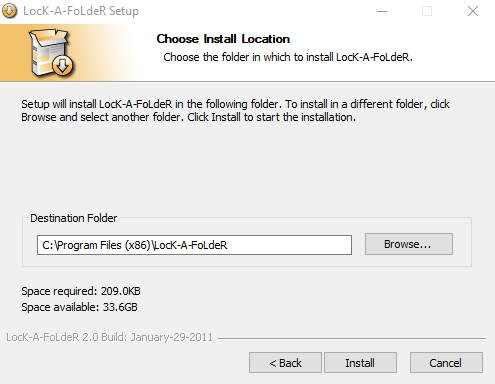 Trình cài đặt
Trình cài đặtKhi hoàn tất, hãy chạy chương trình và bạn sẽ được nhắc đặt mật khẩu chính. Đây là mật khẩu mà bạn sẽ cần để truy cập các tệp và thư mục của mình sau này. Hãy chắc chắn rằng đó là thứ an toàn nhưng dễ nhớ – nếu bạn làm mất nó, bạn sẽ gặp rắc rối!
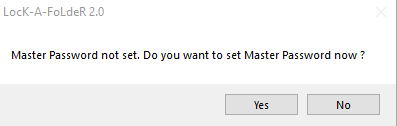 đặt mật khẩu
đặt mật khẩuVới một mật khẩu được đặt, bạn có thể truy cập vào toàn bộ các tùy chọn.
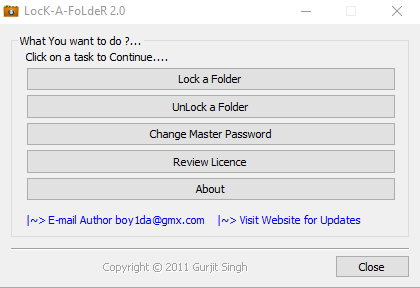 tùy chọn chương trình
tùy chọn chương trìnhBạn có thể khóa các thư mục, mở khóa và thay đổi mật khẩu của mình. Vậy là xong: chương trình không có các yếu tố có thể tùy chỉnh, điều này làm cho nó hoàn hảo cho người mới bắt đầu và những người đang tìm kiếm trải nghiệm đơn giản và hợp lý.
